2.0. 概要
このウィンドウは、結晶の回転状態を 3×3 行列で表現したり、異なるオイラー座標系に変換したりする機能を提供します。
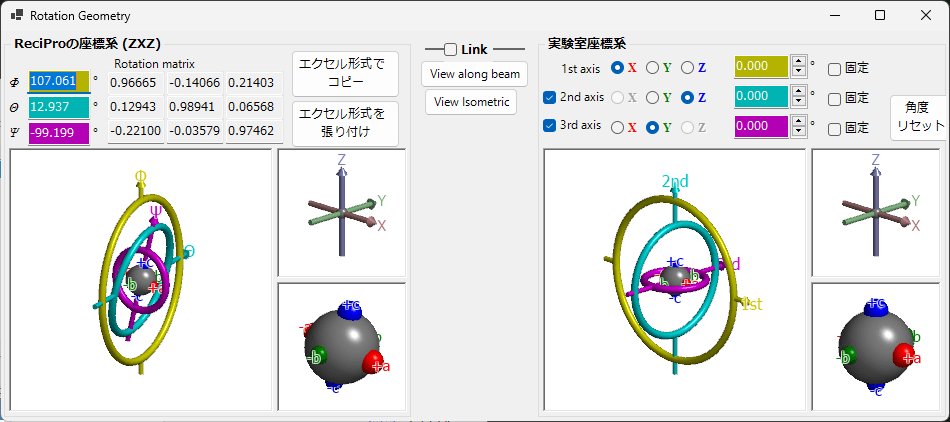
ReciProでは \(\phi,\theta,\psi\) の三つのオイラー角を \(Z\)-\(X\)-\(Z\) の順に作用させて、結晶の回転状態を表現します。ただしこの表現は、必ずしも実際の実験室光学系におけるゴニオメーターの回転軸と一致しません。ReciProにおけるオイラー角を任意の定義のオイラー角に変換することによって、実験室でのゴニオメーターの調整をサポートします。
2.1. ReciPro の座標系 (ZXZ)
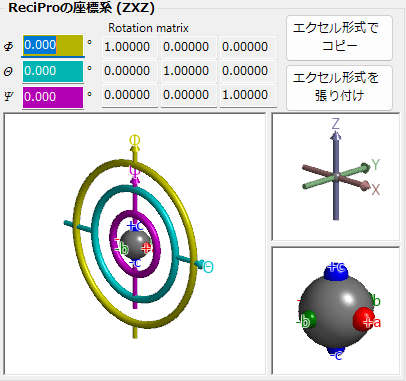
画面の左半分は、ReciProのオイラー座標系で表現された結晶の回転状態を表示/設定する部分です。
上部に表示されている \(\phi,\theta,\psi\) の値はメインウィンドウにおけるオイラー角と同期しています。 \(\phi,\theta,\psi\) 値を変更したい場合はメインウィンドウ側からおこなって下さい。
”Rotation matrix” の部分には、現在の回転状態に対応する 3×3 行列の回転行列が表示されます。
エクセル形式でコピー
3×3 の回転行列を、Excelに貼り付け可能なTab区切り形式でクリップボードにコピーします。
エクセル形式を張り付け
Excel形式の 3×3 のTab区切り数値がクリップボードにコピーされているとき、それを回転行列として設定します。
OpenGLウィンドウ
OpenGLで描画されているウィンドウは、結晶の回転の状態を3次元的に描画したものです。
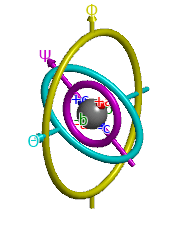
3つのTorus (細いドーナッツ状の物体) が描画されている画面は、3つの回転軸の状況を描画しています。黄色のTorusを貫く矢印は、オイラー角 \(\phi\) の回転軸に対応しており、ゴニオメーターにおける上位 (1st) の回転軸になります。水色の矢印は \(\theta\) に対応する中位 (2nd) の回転軸で、ピンク色の矢印は \(\psi\) に対応する下位 (3rd) の回転軸です。
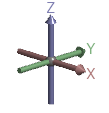
赤、緑、青の矢印が表示されている右上の画面は、実空間直交座標におけるX, Y, Z軸を表しています。この画面で表示される矢印はメインウィンドウのRotation control で表示されている矢印 (結晶軸)と異なるものであることに注意して下さい。すなわち、立方晶系、正方晶系、直方晶系の場合は a,b,cと \(X,Y,Z\) は一致しますが、それ以外の晶系の時は一部は一致しません。
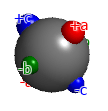
ゴニオメーターの中心に表示されているグレーの球体は、回転した物体の状態を表現しています。赤、緑、青の球体はこの物体の方向を表す目印です1。 \(\phi,\theta,\psi\) が全てゼロの時、赤、緑、青の球体は、それぞれ実空間直交座標の \(+X, +Y, +Z\) と一致する方向です。オイラー角を変化させると、物体は様々な方向に回転します。
OpenGLで描画されているウィンドウは、マウスの左ドラッグによる回転操作を受け付けます。ただしこの回転操作は結晶そのものを回転するわけではなく、視点方向を変更しているだけであるということに注意して下さい。結晶そのものを回転する場合は、メインウィンドウ側から回転操作をおこなって下さい。ReciProにおける座標系について詳しく知りたい方は、Appendixを参照して下さい。
View along beam / isometric
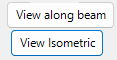
View along beamを押すと、メインウィンドウの投影方位と一致します。すなわち、黄色の回転軸(直交座標系における \(Z\) 軸)がスクリーン垂直になります2。「View isometric」は、斜め方向から投影します。結晶が回転しているのではなく、投影方向が回転しているだけであるといことにご注意ください。
2.2. Experimental coordinate system
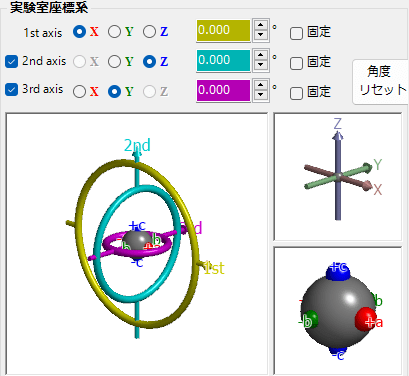
このウィンドウの右半分は、任意の回転軸でオイラー角を定義し、そのゴニオメーターの回転状態を表示/設定する部分です。これを 「実験室座標系」 と呼びます。OpenGLで描画されているオブジェクトの説明は、「ReciPro の座標系」で述べた説明と同一ですので省略します。
1st, 2nd, 3rd axes
ゴニオメーターの回転軸は、上位(1st)、中位(2nd)、下位(3rd) についてぞれぞれ \(\pm X, \pm Y, \pm Z\) の中から選択してください3。選択を切り替えると、OpenGL windowのグラフィクスもそれに応じて変化します。ゴニオメータの回転軸が1つあるいは2つしかない場合は、存在しない回転軸のチェックを外してください。
それぞれの回転軸に対するオイラー角は、黄色、水色、ピンク色のテキストボックスに表示されます。また、値を直接入力することも出来ます。リセットボタンを押すと、入力した回転軸がリセットされます。
2.3. Link
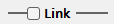
「Link」 をチェックすると、「ReciProの座標系」と 「実験室座標系」 の間で、物体の方位が一致するように互いのオイラー角を調整します。すなわち、ReciProとは異なる定義の回転軸で表現されるゴニオメーターに対して、そのオイラー角の情報を提供します。
例えば実験室のゴニオメーターを調整し、ある結晶の \(a\) 軸を X線入射方向、 \(b\) 軸を水平方向に一致させたとします。この時、以下のような手順によって実験室のゴニオメーター操作を劇的に容易にすることが出来ます。
- まず、「実験室座標系」でその実験室のゴニオメーターのオイラー角を入力する。
- 次に、(Linkのチェックを外した状態で、) ReciProのメインウィンドウで結晶を適当に回転させ、スクリーン垂直方向(ビーム方向)を \(a\) 軸、横方向を \(b\) 軸と一致させる
- この状態でLinkをチェックする
- ReciProのメインウィンドウで結晶を好きな方向に回転する
- その方位を実現する実験室のゴニオメーターの角度が表示される